新規投稿の仕方
①管理画面トップ「+」より投稿を選択
またはサイドメニュー「Ξ」から投稿を選んでも可能です。
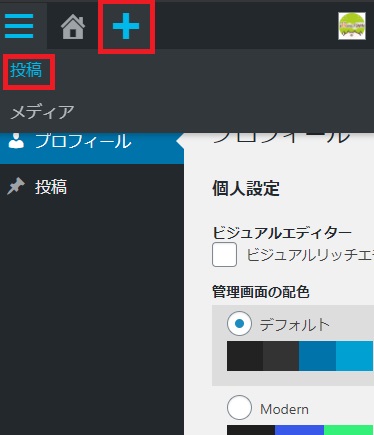
②タイトルを入力しましょう
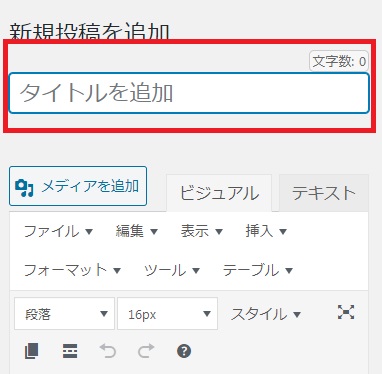
③本文を入力
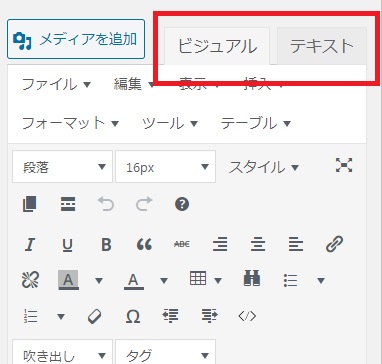
| テキスト | HTMLタグの入力が可能 |
| ビジュアル | 表示されるデザインで作成が可能 |
なおタブ「ビジュアル」「テキスト」の下にあるアイコンを入力中の文字に合わせて選択すると太字や下線、文字の色を変更することが可能です。
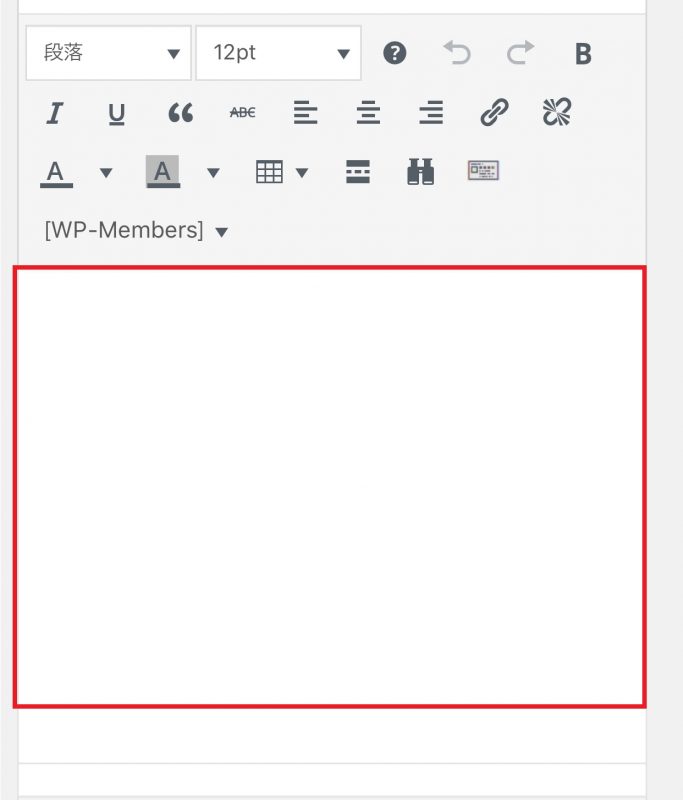
画像の挿入の方法
①画像を挿入したい場所を選択した状態で「メディアを追加」ボタンをクリックします。
②画像を選択
「メディアライブラリ」が開きます。登録済みの画像を挿入する場合は、該当の画像を選択します。新規で登録する場合は「Upload files(アップロードファイル)」を選択します。
メディアライブラリ
新規で画像を追加する場合
Upload files(アップロードファイル)
③登録画像を選択して「投稿に挿入」
④アイキャッチ画像の登録
記事のトップに表示される画像を設定することができます。
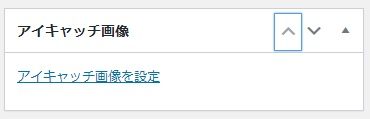
自分で画像を設定する場合
「アイキャッチ画像を設定」をクリックし、登録済み画像を利用する場合は「メディアライブラリ」から画像を選択。
新しく画像を追加する場合は「Upload files」から「ファイルを選択」(複数を同時にアップロードはできません※スマホ)登録済みの画像を本文中に挿入したい場合は「メディアライブラリ」より任意の画像が選択可能です。
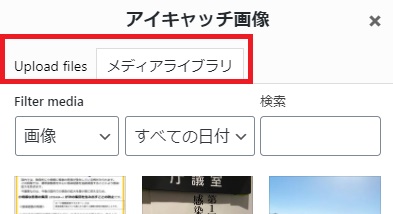
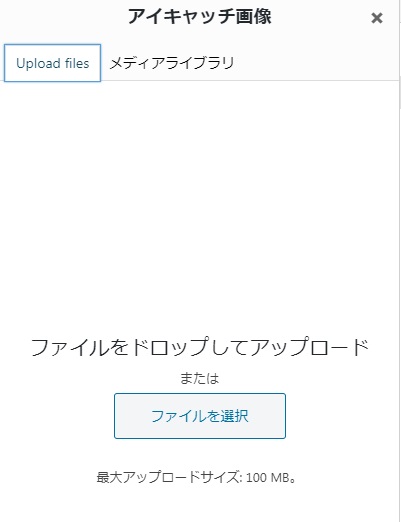
「代替テキスト」「タイトル」を設定
画像を新規で登録した場合は画像に「代替テキスト」「タイトル」を設定しておきましょう。
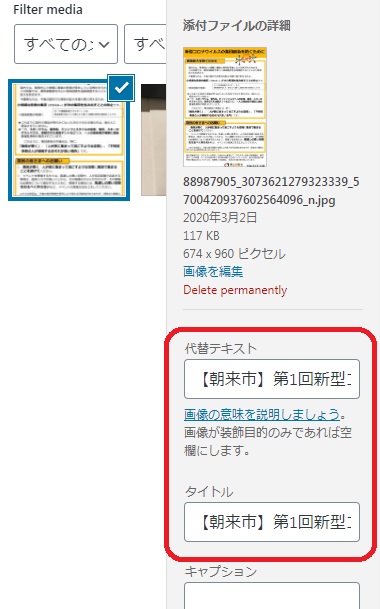
本文に投稿する場合は「投稿に挿入」をクリック
アイキャッチ画像を設定
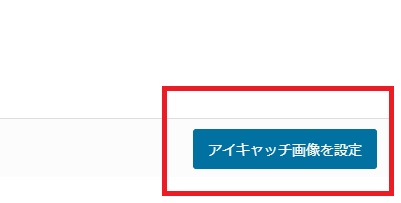
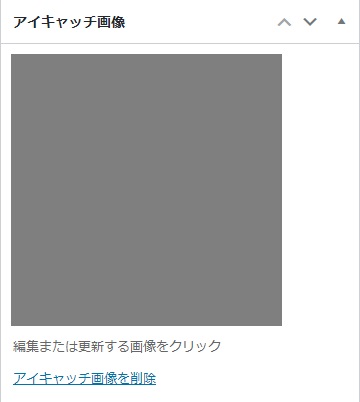
スマホからの場合
アップロードの際はスマホカメラを起動して写真をそのままアップロードも可能です。すでに撮影済みの画像をアップロードする場合はフォトライブラリ、メディアライブラリから画像を選択してください。
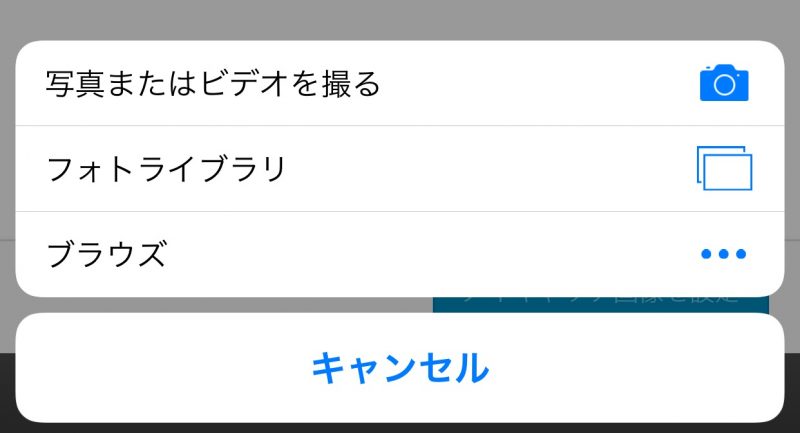
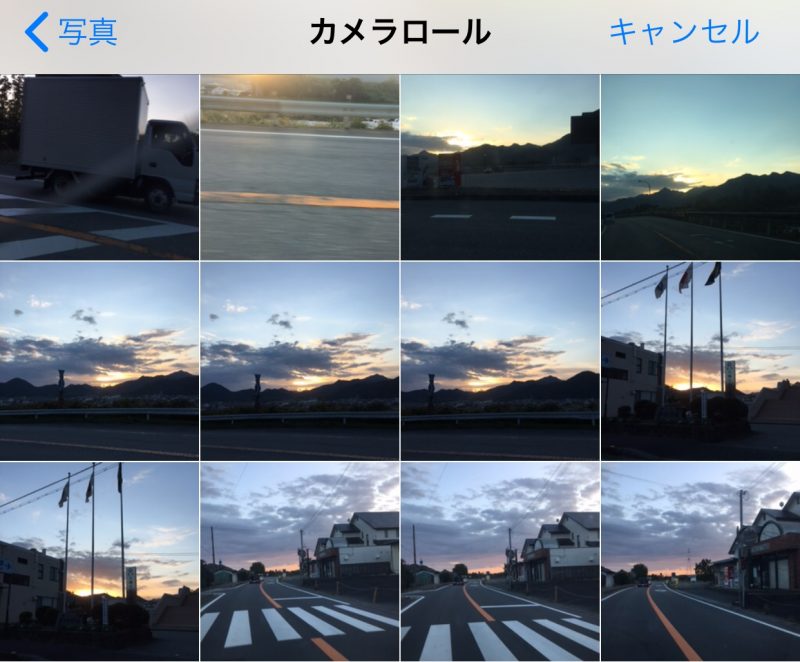
⑤投稿カテゴリの選択
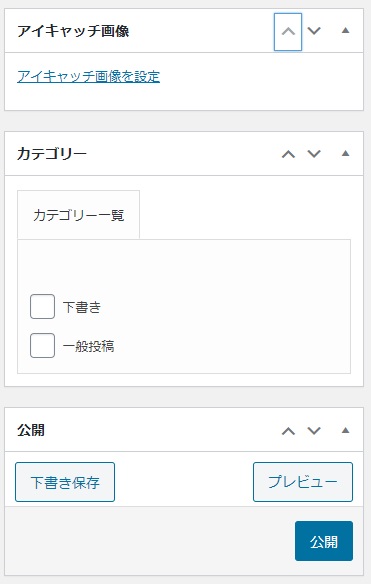
⑥投稿の公開
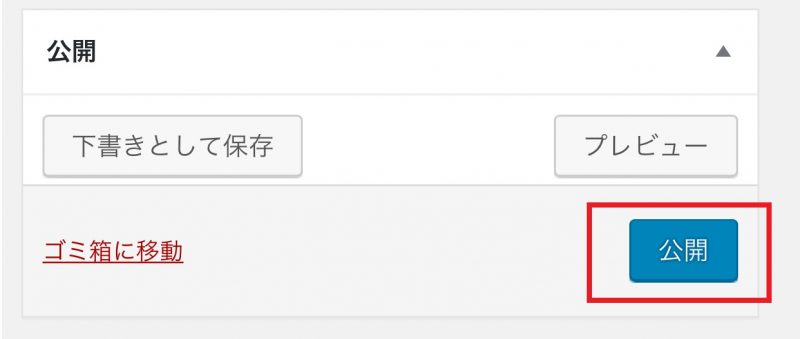
「タイトル」「本文」「トップ画像(アイキャッチ)」「カテゴリ」の設定完了後、「プレビュー」を押すと実際のサイトでの表示が確認できます。問題がなければ「公開」を押せば投稿完了です。
※まだ「公開」したくない、という場合は「下書きとして保存」しておきましょう。
※予告なく仕様を変更する場合があります。
投稿記事を修正する場合
管理画面の「投稿」>「投稿一覧」を選択し、修正したい記事の「編集」をクリックします。
投稿記事を削除する場合
管理画面の「投稿」>「投稿一覧」を選択し、修正したい記事の「ゴミ箱へ移動」をクリックします。
ゴミ箱への移動直後は「復元」により「下書き」に戻すことができます。(公開には再度「公開」が必要)
関連

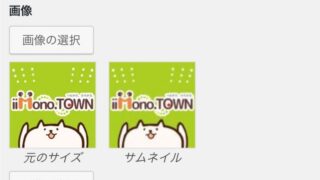

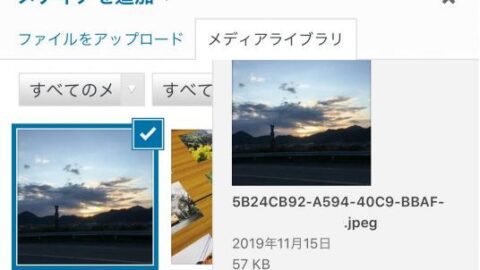
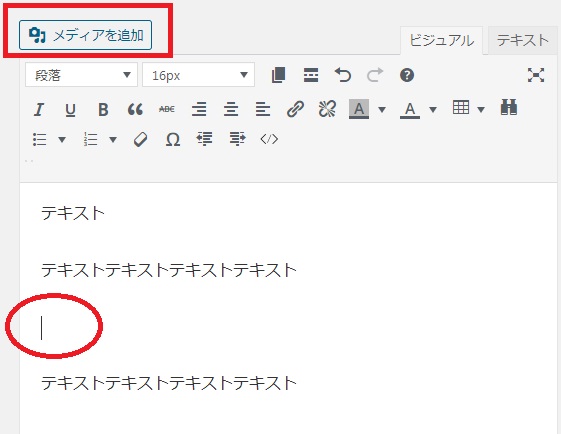
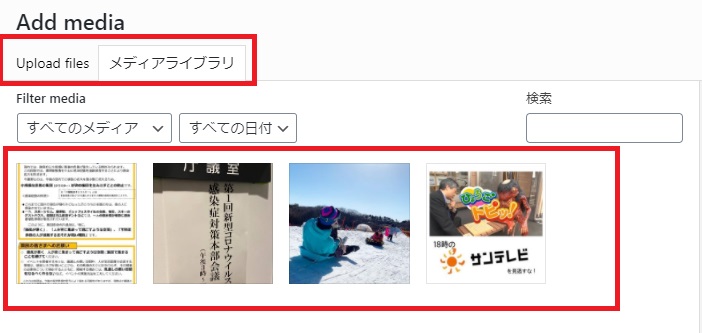
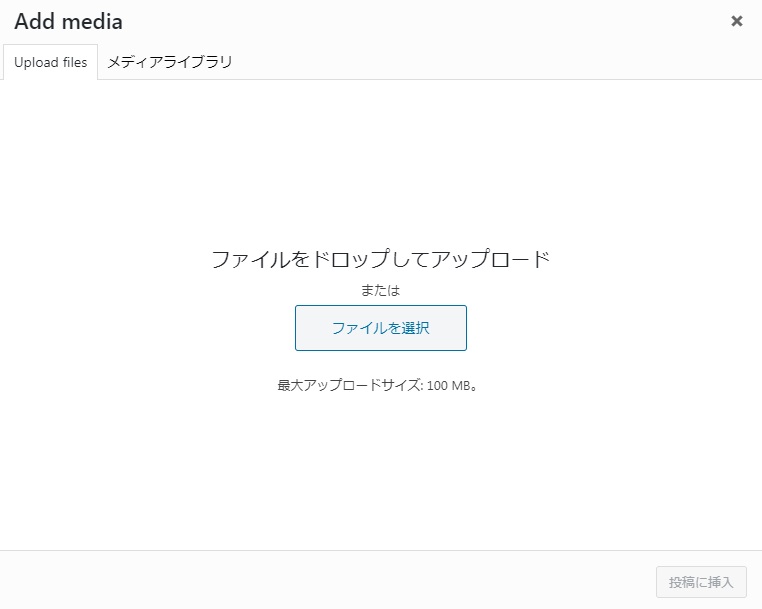
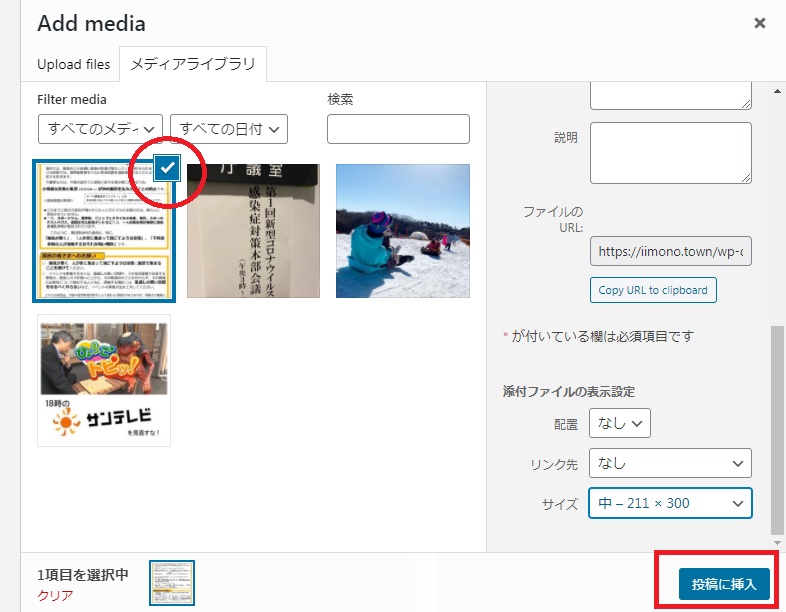
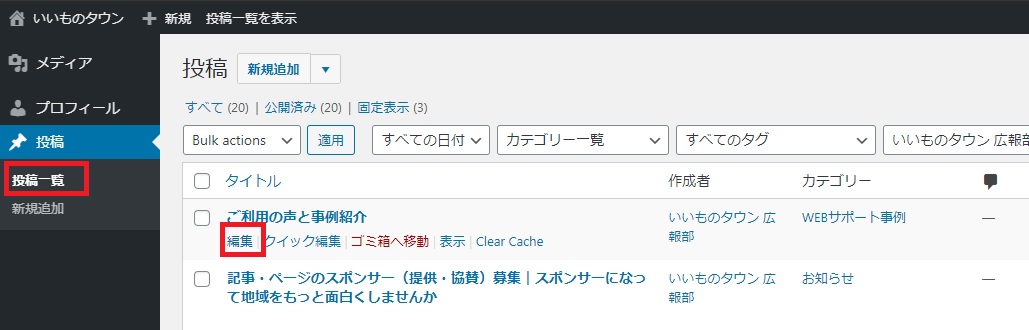
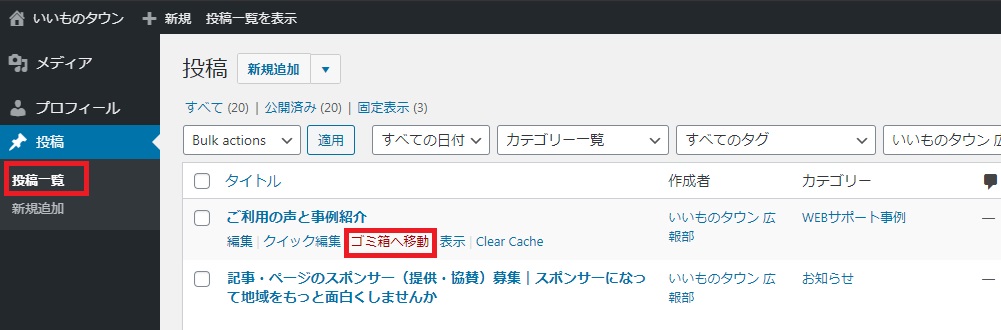







































































COMMENT
「投稿方法と投稿のポイント(基本編)|投稿機能」についての追加情報、感想などをコメントまでお寄せください。